Questões de Concurso
Comentadas sobre planilha eletrônica em noções de informática
Foram encontradas 3.268 questões
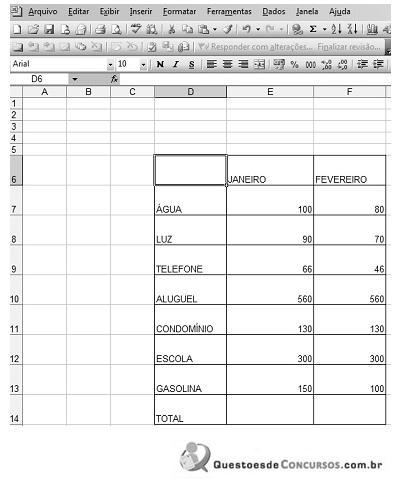
Considerando a figura acima, que ilustra uma janela do Microsoft Excel 2003 com uma planilha em processo de elaboração, julgue os próximos itens.
Na situação da planilha mostrada, para que todas as células de D6 até F14 sejam selecionadas sem a utilização do mouse, é suficiente que se clique em qualquer célula do intervalo mencionado; se pressione e mantenha pressionada a tecla
 ; e, em seguida, se tecle
; e, em seguida, se tecle .
.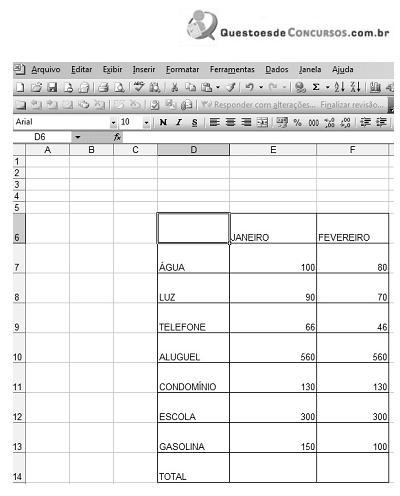
Considerando a figura acima, que ilustra uma janela do Microsoft Excel 2003 com uma planilha em processo de elaboração, julgue os próximos itens.
Usando-se as fórmulas
 e
e  é possível determinar a soma, no mês de janeiro, dos itens água, luz, telefone, aluguel e gasolina.
é possível determinar a soma, no mês de janeiro, dos itens água, luz, telefone, aluguel e gasolina.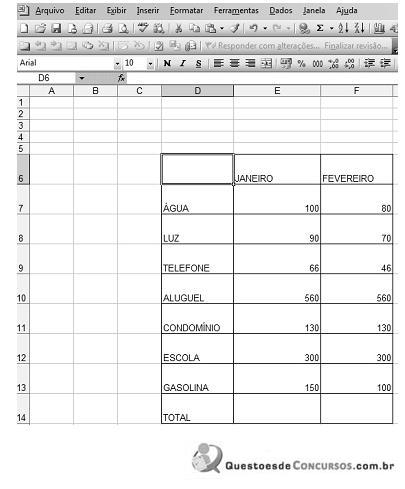
Considerando a figura acima, que ilustra uma janela do Microsoft Excel 2003 com uma planilha em processo de elaboração, julgue os próximos itens.
As fórmulas
 e
e  permitem determinar a média dos valores de todos os itens no mês de fevereiro.
permitem determinar a média dos valores de todos os itens no mês de fevereiro. Considere que, em planilha elaborada no Microsoft Excel 2003 ou 2007, algumas células tenham sido protegidas internamente, por meio de senha, de forma que elas não possam ser editadas, e a planilha tenha sido salva em arquivo. Nesse caso, ao se abrir a planilha em questão no Calc do BrOffice 3.2, para que tais células sejam editadas, é suficiente realizar os seguintes procedimentos, nessa ordem: no menu Ferramentas, clicar a opção Proteger documento, planilha; no campo apropriado, digitar a senha criada no Excel; pressionar o botão OK.
=$A$1+$B$1
Caso esta fórmula seja copiada para a célula C2, a fórmula que estará contida em C2 será:
Outlook, julgue os itens a seguir.
 permite obter a data e hora do sistema operacional.
permite obter a data e hora do sistema operacional.No Excel, uma célula de resultado, também conhecida como célula de absorção, deve ser preenchida com conteúdo antecedido dos seguintes sinais: = (igual), @ (arroba), + (mais) ou – (menos).
No BROffice, o ambiente de aplicativos integrados não oferece condições de acesso à opção de abertura de arquivo, via Calc, de documento de texto, planilha ou apresentação
seguinte.
seguinte.
Comparando-se o Excel com o Calc,
Se, após receber os resultados dos ensaios de resistência a compressão de quatro corpos de prova (CP) de concreto enviados ao laboratório — CP 1 = 24 MPa, CP 2 = 24 MPa, CP 3 = 27 MPa e CP 4 = 25 MPa —, um engenheiro, com auxílio do Microsoft Excel, submeter esses resultados à função MED(núm1;núm2;núm3;núm4;), o programa retornará a média desses valores, ou seja, 25 MPa.
Em uma planilha do Microsoft Excel na qual as células L9 e L10 estejam preenchidas, respectivamente, com os valores 2,5 e 5,3, ao se utilizar a fórmula =L9×L10, o programa retornará o valor 13,25; porém, caso se utilize a função TRUNC, por meio da fórmula =TRUNC(L9×L10;1), o programa retornará o valor 13,3.